Quelle est l'application Smart Switch pour Android ? Meilleures alternatives à Smart Switch
L'application Smart Switch pour Android est un outil de Samsung qui est disponible sur les derniers modèles de téléphones Samsung Galaxy. Cette application a été créée pour simplifier le processus de changement de téléphone pour les utilisateurs. Lorsque vous faites l'acquisition d'un nouveau téléphone Samsung Galaxy, vous pouvez aisément utiliser Smart Switch pour transférer vos données de l'ancien téléphone vers le nouveau.
Toutefois, de nombreuses personnes apprécient l'idée d'un transfert de données pratique mais souhaitent explorer d'autres options que Smart Switch. Nous avons identifié les meilleures alternatives à Smart Switch pour les utilisateurs d'Android, d'iOS et de macOS. Alors, allons droit au but.
- Qu'est-ce que l'application Smart Switch sur Android ? Que fait Smart Switch ?
- Smart Switch est-il uniquement pour Samsung ?
- Revue de Smart Switch
- Comment utiliser Samsung Smart Switch pour transférer des données ?
- Comment choisir la meilleure alternative de commutateur intelligent
- Meilleure alternative à Smart Switch
Qu'est-ce que l'application Smart Switch sur Android ? Que fait Smart Switch ?
Comme déjà indiqué, Smart Switch pour Android est une application dédiée au transfert de données développée par Samsung pour simplifier la vie des utilisateurs de Samsung. Que vous souhaitiez migrer d'Android vers Samsung, de Samsung vers Samsung ou d'iOS vers Samsung, l'application Smart Switch facilite le transfert de données de manière transparente. Vous pouvez installer Smart Switch et transférer des données entre les appareils si vous disposez d'un appareil Android fonctionnant sous la version 4.0 ou ultérieure.
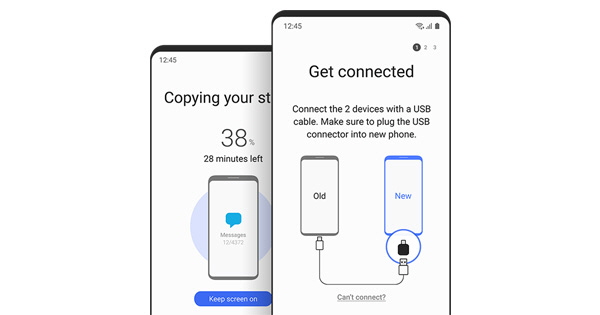
Voici les principales fonctionnalités de l'application Smart Switch :
Principales fonctionnalités de l'application Smart Switch
- Smart Switch est une application de transfert de données qui permet de déplacer divers contenus tels que des applications, des contacts, des messages, des appels, des photos, des vidéos, des calendriers, des réglages de l'appareil, des fichiers, et bien plus encore.
- Vous pouvez sauvegarder vos données depuis votre appareil Android, tablette, ordinateur, etc., pour ensuite les restaurer sur vos appareils Samsung.
- L'application Smart Switch est compatible avec Android et les ordinateurs. Vous pouvez transférer des données entre téléphones en utilisant la version Android, tandis que l'application de bureau vous permet de sauvegarder et restaurer des données.
- Il est possible de transférer des données de l'iPhone vers le Samsung Galaxy, d'un appareil Android vers le Samsung Galaxy, ainsi que d'un Samsung à un autre Samsung.
- Pour transférer des données de votre iPhone vers un Samsung, vous pouvez utiliser la fonction de transfert iCloud.
Que ne transfère pas Samsung Smart Switch ?
Lorsqu'il s'agit de transférer des données, nous souhaitons approfondir ce sujet et clarifier la distinction entre celles-ci.
- Qu'est-ce que Samsung Smart Switch transfère ?
- Quels éléments ne sont pas transférés par Samsung Smart Switch ?
Commencez par la première question concernant les types de données que nous pouvons transférer à l'aide de cette application. Nous avons déjà évoqué les informations qui peuvent être transférées d'un appareil à un autre, telles que les images, les vidéos, les contacts, les historiques d'appels, les messages texte, les applications, les événements du calendrier, et bien d'autres encore.
Vous pouvez transférer divers types d'images et de vidéos, mais leur compatibilité avec le Samsung Galaxy dépend des extensions prises en charge. Cela peut entraîner des problèmes lors du transfert de fichiers depuis un iPhone ou un Mac, car les extensions des fichiers des images et vidéos capturées sur des appareils iOS ou Mac diffèrent de celles capturées sur des appareils Android.
Par conséquent, il est important de noter qu'il existe des restrictions concernant les types de fichiers pouvant être transférés via l'application Samsung Smart Switch. De plus, il convient de souligner que seuls les messages texte peuvent être transférés, comme précisé précédemment.
Si vous vous demandez si vous pouvez transférer des messages WhatsApp à l'aide de l'application Samsung Smart Switch, la réponse est non. Cette application ne prend pas en charge le transfert des messages WhatsApp. Cependant, vous pouvez transférer les fichiers média reçus via WhatsApp, mais pas les messages eux-mêmes.
En outre, il n'est pas possible de transférer les fichiers multimédias protégés par DRM, les données des applications et les informations de compte. De même, l'historique de navigation, notamment celui de Safari, ainsi que les favoris ne peuvent pas être transférés.
Smart Switch est-il uniquement pour Samsung ? Smart Switch peut-il transférer des données de Samsung vers iPhone ?
Lorsque les utilisateurs découvrent Smart Switch de Samsung, ils se demandent souvent si cet outil complet est exclusivement réservé aux appareils Samsung. Peut-il également transférer des données de Samsung vers un iPhone pour les utilisateurs iOS ?
Une fois que vous avez compris ce qu'est Smart Switch sur Samsung, passons aux questions suivantes.
L'application Smart Switch pour Android est compatible avec tout appareil mobile utilisant Android version 4.0 ou ultérieure. Elle permet le transfert de données sur la plupart des appareils Android, à l'exception des Samsung Galaxy.
Pour les utilisateurs d'iPhone, il est possible d'utiliser l'application Smart Switch pour transférer des données de l'iPhone vers un appareil Samsung. Cependant, cette méthode ne fonctionne pas pour le transfert dans le sens inverse. Une alternative consiste à sauvegarder les données de votre Samsung sur votre ordinateur, puis à les restaurer sur votre iPhone. Il est important de noter que l'application Smart Switch pour Android ne permet pas un transfert direct des données de Samsung vers un iPhone.
Revue de Smart Switch
Vous êtes familier avec l'application de transfert mobile Smart Switch ; discutons des avantages et inconvénients de Smart Switch.
Qu'est-ce que nous aimons ?
Avantages
- Pas de limite de taille – Lorsque vous utilisez l'application Smart Switch pour transférer des données vers ou depuis un appareil Samsung, il n'y a aucune restriction de taille. Cela en fait l'outil idéal pour des transferts massifs de données.
- Application gratuite pour le transfert de données – Vous pouvez télécharger gratuitement l'application Smart Switch Android sur n'importe quel appareil. Aucun frais n'est requis pour transférer des données entre appareils en utilisant Smart Switch.
- Transfert de tous les formats de contenu – L'application Smart Switch de Samsung permet de transférer divers types de contenus. C'est l'outil idéal pour les utilisateurs de Samsung qui souhaitent déplacer des photos, des documents, de la musique, des fichiers audio, des événements du calendrier, des notes ou des réglages d'appareil.
- Connexion Internet n'est pas requise – Il n'est pas nécessaire d'avoir accès au WiFi ou à une connexion internet pour effectuer le transfert de données en utilisant l'application Smart Switch sur Android.
- Interface conviviale – Il offre une interface conviviale avec des instructions à l'écran pour faciliter le transfert de données, ce qui le distingue des outils de transfert de données complexes.
Qu'est-ce que nous n'aimons pas ?
Malgré les nombreux avantages de l'application Smart Switch pour Android, il est important de noter qu'elle présente également quelques inconvénients :
Inconvénients
- Sauvegarde des données n'est pas disponible pendant le transfert – Lorsque vous utilisez l'application Smart Switch pour Android pour transférer des données, veuillez noter qu'elle ne crée pas de sauvegarde en cas de panne ou d'échec du transfert.
- Bugs qui peuvent perturber le processus – Si vos téléphones ne sont pas suffisamment éloignés, cela peut causer des problèmes qui perturbent le transfert de données. De plus, une mauvaise connexion au WiFi peut également entraîner des dysfonctionnements lors du transfert des données.
- Vitesse – Malgré le fait qu'il s'agisse d'une application efficace pour le transfert de données en grande quantité, la vitesse peut être réduite lorsque les téléphones ne sont pas suffisamment proches. Vous pouvez vous attendre à des performances satisfaisantes lors du transfert de données via un câble USB. En revanche, le transfert sans fil est nettement plus lent que prévu.
- Transfert de données non disponible pour tous les appareils – Même si vous pouvez transférer des applications et des données de tout appareil vers l'application Samsung, le transfert de données ne s'effectue que lorsque l'expéditeur et le destinataire sont des appareils Samsung.
- Uniquement les appareils Samsung ciblés – Vous ne pouvez transférer des données que depuis un appareil Samsung Galaxy.
- Limitations techniques – Pour installer et utiliser Smart Switch afin de transférer des données, il est nécessaire de se conformer aux spécifications techniques requises sur Android, iOS et macOS.
Comment fonctionne Samsung Smart Switch ?
L'application Samsung Smart Switch propose deux modes de transfert : sans fil et câblé. Le transfert sans fil s'effectue via le WiFi. Pour cela, l'utilisateur doit connecter les deux téléphones à l'application via le WiFi et lancer le transfert de données.
La deuxième méthode consiste à relier les appareils à l'aide d'un câble de données, puis à démarrer le transfert. Toutefois, cette option est moins répandue que le transfert sans fil car :
- Tous les appareils Samsung Galaxy ne sont pas systématiquement accompagnés d'un câble de données.
- Certains appareils ne disposent pas des ports nécessaires pour se connecter à un téléphone portable.
Ainsi, la meilleure façon de transférer des données d'un smartphone vers un Samsung Galaxy est d'utiliser la fonction sans fil. L'application propose un système intégré qui, une fois les deux appareils connectés, affiche les types de fichiers et de données pouvant être transférés via l'application.
Une fois que vous avez sélectionné cette option, le transfert débutera et une fois achevé, toutes les données de votre téléphone actuel seront transférées vers votre nouveau Samsung Galaxy.
Comment utiliser Samsung Smart Switch pour transférer des données ?
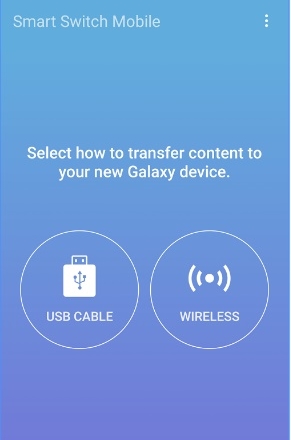
Suivez les étapes pour transférer des données d'un appareil Android vers un Samsung Galaxy :
- Sur un Samsung Galaxy, accédez aux « Paramètres », puis à « Comptes et sauvegarde », et choisissez l'option « Smart Switch ».
- Sur le nouveau dispositif, choisissez « Recevoir les données » ou « Appareil récepteur » sur le Samsung Galaxy. Sur l'autre appareil, sélectionnez « Appareil émetteur ».
- Choisissez entre « Sans fil » ou « Câble » en fonction du mode de transfert. Cependant, pour qu'une connexion Wifi fonctionne correctement, assurez-vous que les deux appareils soient proches l'un de l'autre.s
- Ensuite, choisissez les fichiers multimédias et autres données que vous voulez transférer, puis patientez jusqu'à ce qu'ils soient déplacés d'un appareil à un autre.
- Patientez le temps que les données soient transférées, puis commencez à utiliser votre Samsung Galaxy avec toutes vos anciennes applications et fichiers multimédias sur votre nouveau téléphone.
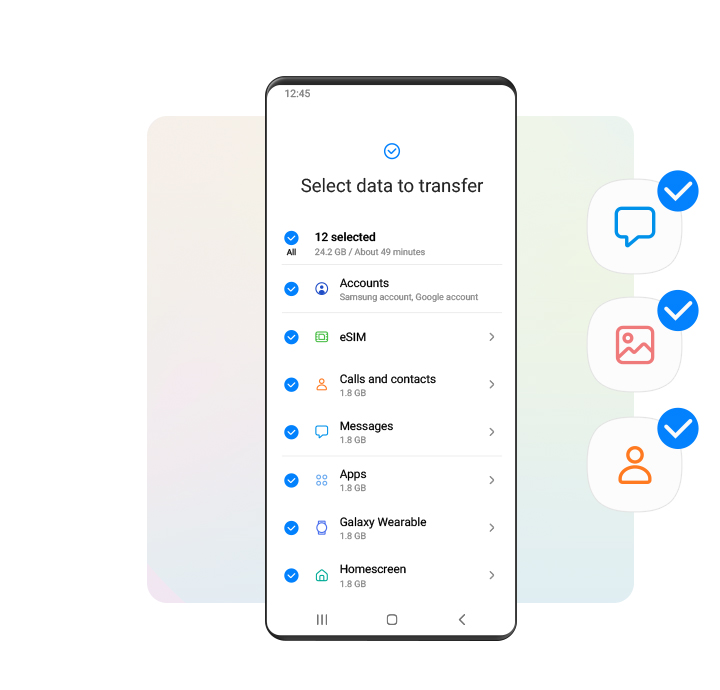
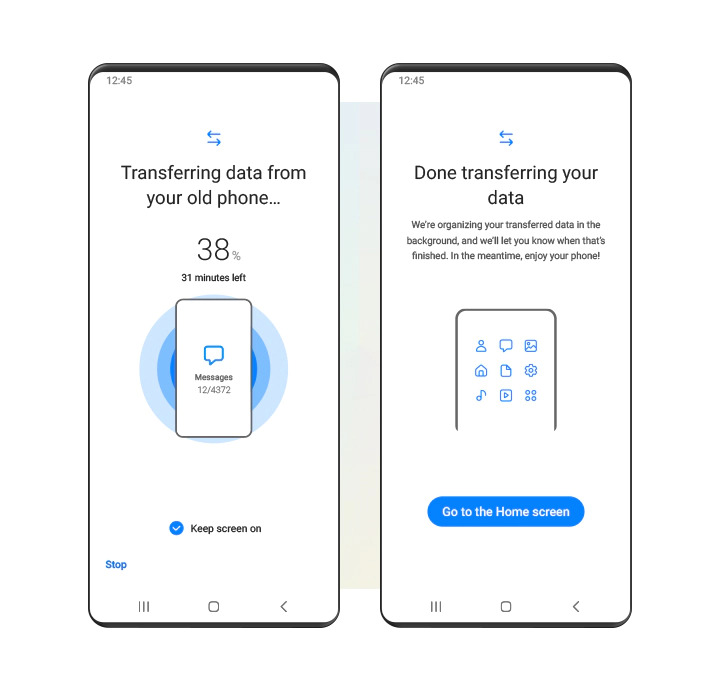
Une autre méthode consiste à utiliser un câble USB pour connecter les deux appareils. Dans ce cas, il vous suffit de suivre la même procédure, à une exception près : lorsqu'on vous demande de choisir entre sans fil ou par câble, optez pour le câble.
Que faire si Samsung Smart Switch ne transfère pas ?
Bien que le Samsung Smart Switch soit une option pratique, il n'est pas infaillible. Des utilisateurs ont signalé des problèmes lors du transfert de données avec Smart Switch, notamment des blocages à un certain stade du processus. Il est donc nécessaire d'explorer d'autres alternatives et de comparer le transfert de fichiers entre Android et Samsung Smart Switch.
Pour des situations comme celles-ci, voici quelques conseils pratiques :
- Essayez de vider le cache de l'application Smart Switch. Il arrive parfois qu'un cache surchargé puisse perturber le bon fonctionnement de l'application, ce qui peut causer des problèmes.
- Si cela ne marche pas, essayez de réinstaller l'application sur votre téléphone actuel. Sur le nouveau Samsung Galaxy, vous pouvez désactiver puis de réactiver l'application.
- Enfin, redémarrez votre téléphone et essayez à nouveau.
Toutefois, si le problème persiste, vous avez d'autres solutions simples qui garantissent un niveau de sécurité et d'accessibilité similaire, voire même plus de fonctionnalités. Nous vous invitons à consulter la liste ci-dessous des meilleures alternatives à Samsung Smart Switch
Comment choisir la meilleure alternative à Smart Switch : comparaison complète
Voici une analyse détaillée des meilleures alternatives à Smart Switch disponibles, en prenant en compte les fonctionnalités, les prix, les systèmes d'exploitation compatibles, etc.
| Caractéristiques techniques | Mode MTP | Transfert de documents | Transfert de fichiers multimédias | Transfert de données | Sauvegarde de documents | Organisation des fichiers | Compatibilité des dispositifs | Tarification |
|---|---|---|---|---|---|---|---|---|
| AirDroid Personal | ✓ | ✓ | ✓ | ✓ | ✓ | ✓ | Android, iOS, macOS, Windows, Web | Gratuit |
| Android File Transfer | ✓ | ✗ | ✓ | ✓ | ✓ | ✓ | Android, macOS | Gratuit |
| MacDroid | ✓ | ✓ | ✓ | ✓ | ✓ | ✓ | Android, macOS | 1,67 euros par mois |
| Mobile Trans | ✓ | ✗ | ✓ | ✓ | ✓ | ✓ | Windows, Android | 39,99 € par an |
| SyncMate | ✓ | ✗ | ✓ | ✓ | ✗ | ✗ | Android, iOS, macOS | Gratuit |
Meilleure alternative à Smart Switch
Nous avons déjà examiné les meilleures options d'application Smart Switch pour Android. Voici les meilleures alternatives à considérer lors du transfert de données entre différents appareils :
1 AirDroid Personal
AirDroid Personal est une application essentielle pour le transfert de fichiers et la gestion, offrant une grande compatibilité entre les différents systèmes d'exploitation et appareils. Que vous ayez besoin de transférer des données d'Android vers iOS ou inversement, de partager des fichiers entre des ordinateurs ou d'un ordinateur vers un appareil mobile, AirDroid Personal est l'outil idéal pour accomplir ces tâches.

Vous pouvez transférer divers contenus tels que des médias, des applications, des documents, de la musique, du texte et d'autres formats en utilisant AirDroid Personal. Voici les fonctionnalités principales d'AirDroid Personal :
- Transférer tout type de contenu, qu'il s'agisse de médias ou de documents.
- Plusieurs appareils et systèmes d'exploitation sont compatibles.
- Aucune restriction liée aux connexions Internet
- Transfert de fichiers à une vitesse ultra-rapide
- Transfert sans perte sur tous les appareils, quelle que soit leur nature
- Bien plus qu'une simple application de gestion et de transfert de fichiers : elle offre également des fonctionnalités telles que l'accès à distance, le miroir d'écran, le contrôle de la caméra à distance, la gestion des notifications et des SMS.
2 Android File Transfer
Android File Transfer est une application de Google qui facilite l'échange de données et de fichiers entre un appareil Android et un ordinateur, dans les deux sens. Son objectif principal est de simplifier le transfert de données entre un Mac et un appareil Android, comblant ainsi un vide en matière d'applications permettant de connecter ces deux systèmes. Grâce à Android File Transfer, vous pouvez aisément transférer des fichiers multimédias, des documents et d'autres formats entre un appareil Android et un ordinateur portable ou de bureau Mac.
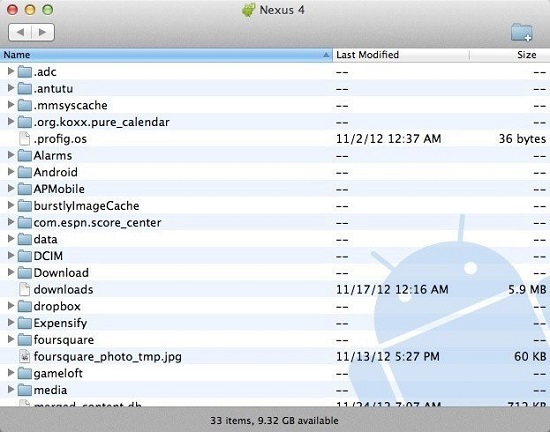
3 MacDroid
MacDroid ressemble à Android File Transfer car il s'agit aussi d'une application permettant d'échanger des données entre des appareils Android et un Mac. La principale distinction entre MacDroid et Android File Transfer réside dans le fait que le premier est payant et offre des fonctionnalités supplémentaires. Contrairement à la plupart des applications Smart Switch pour Android, MacDroid autorise le transfert de dossiers entre macOS et Android dans les deux sens. Les frais mensuels de MacDroid s'élèvent à 1,67 $.
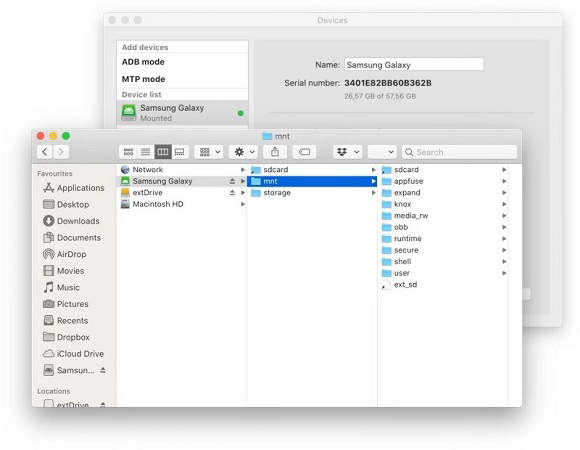
4 Mobile Trans
MobileTrans par Wondershare est un outil semblable à AirDroid Personal qui permet le transfert de fichiers et la gestion entre appareils Android et Windows. Que vous ayez besoin de transférer des données d'un appareil Android vers un PC, d'un iPhone à un autre iPhone, ou d'un appareil Android à un autre, MobileTrans propose diverses fonctionnalités. Cependant, il ne s'agit pas d'une application gratuite, et un abonnement annuel de 39,99 $ est requis. Contrairement à Smart Switch, MobileTrans exige des versions plus récentes d'Android et d'iOS. Vos appareils doivent être équipés d'Android 9.0 ou d'iOS 13, respectivement.
5 SyncMate
Enfin, SyncMate se présente comme une alternative à l'application Smart Switch pour Android. Bien que ses fonctionnalités soient moins étendues que d'autres alternatives, l'application propose une version freemium. Vous avez la possibilité de passer à une version payante en fonction de vos besoins. Avec SyncMate, vous pouvez transférer divers éléments tels que des applications, des messages, de la musique, des vidéos, des images, des documents et des calendriers. En termes de compatibilité des systèmes d'exploitation, SyncMate est disponible sur Android, macOS et iOS.
Bonus : Comment utiliser Smart Switch avec un écran cassé
Parfois, lors de la transition vers un nouveau téléphone, il arrive que l'ancien soit endommagé. Si votre ancien appareil présente un écran fissuré ou un écran tactile défectueux, il peut être extrêmement frustrant de le tenir en main sans pouvoir accéder à vos données ou les sauvegarder.
Il existe une solution pour protéger l'ensemble de vos données : vous pouvez utiliser Airdroid Personal pour sauvegarder toutes vos données en contrôlant votre téléphone à distance, il est essentiel d'avoir AirDroid installé. Cet outil se révèle être un véritable allié dans de telles situations.
Une fois que vous avez installé l'application AirDroid sur votre téléphone, vous pouvez vous connecter à votre compte AirDroid directement depuis la version web d'AirDroid pour accéder au contenu de votre téléphone, sauvegarder vos données et les transférer sur votre ordinateur. Ensuite, utilisez l'application Smart Switch pour rapatrier ces données de votre ordinateur vers votre téléphone.
Si vous préférez utiliser Smart Switch sur votre téléphone, vous pouvez également installer l'application Smart Switch en passant par la fonction de contrôle à distance d'AirDroid sur votre appareil. Cette approche est efficace même en cas d'écran tactile défaillant. Grâce à cette méthode, vous pourrez transférer vos données en toute sécurité vers un nouveau téléphone sans souci.
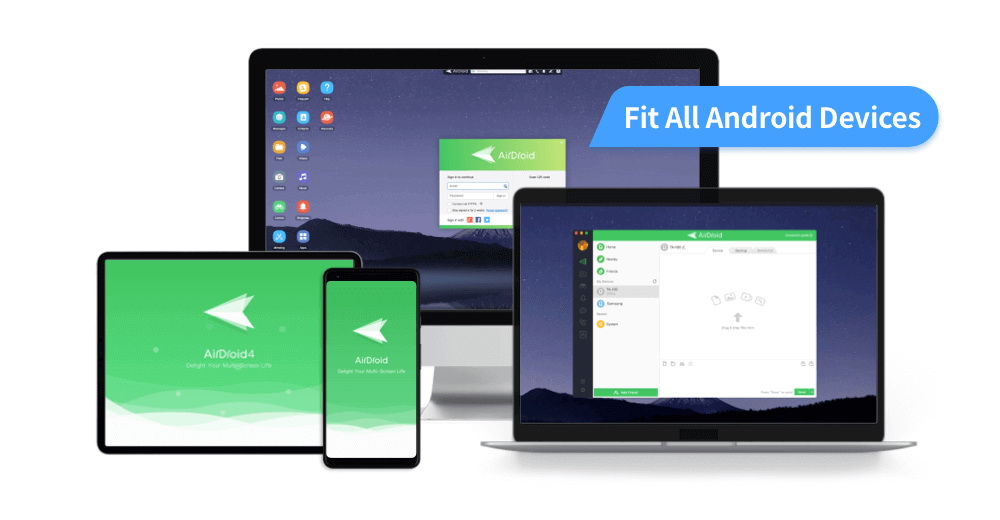
FAQs








Laisser une réponse.